Hàm INDIRECT trong Excel giúp bạn tham chiếu dữ liệu dễ dàng khi cần. Dưới đây là chi tiết cách dùng hàm INDIRECT trong Excel.
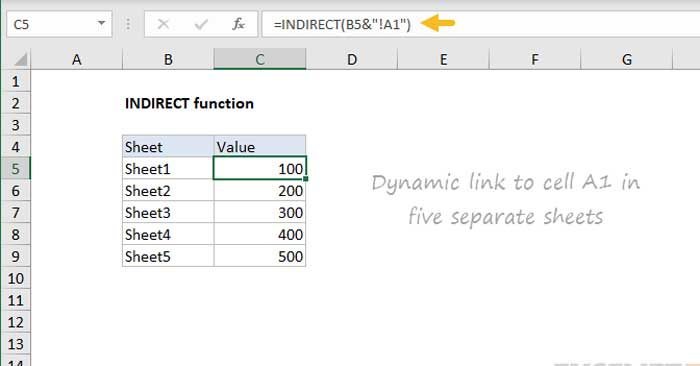
Hàm INDIRECT trong Excel trả về một tham chiếu ô hợp lệ từ chuỗi văn bản được cung cấp. INDIRECT hữu ích khi bạn muốn tập hợp một giá trị văn bản có thể được sử dụng làm tham chiếu hợp lệ.
TRUE = A1 style.=INDIRECT(ref_text, [a1])Hàm INDIRECT trả về một tham chiếu ô hợp lệ từ một chuỗi text được cung cấp. INDIRECT hữu ích khi bạn cần xây dựng một giá trị text bằng cách nối các chuỗi văn bản riêng biệt mà có thể được phiên dịch thành một tham chiếu ô hợp lệ.
INDIRECT tính hai đối số, ref_text và a1. Ref_text là chuỗi văn bản để đánh giá dưới dạng tham chiếu. A1 chỉ kiểu tham chiếu cho giá trị văn bản sắp tới. Khi a1 là TRUE (giá trị mặc định), kiểu là A1. Khi a1 là FALSE, kiểu là R1C1. Ví dụ:
=INDIRECT("A1") // Trả tham chiếu giống =A1
=INDIRECT("R1C1",FALSE) // Trả tham chiếu giống =R1C1Mục đích của INDIRECT ban đầu có vẻ khó hiểu nhưng có nhiều tính huống bạn cần tạo một tham chiếu từ văn bản, bao gồm:
Lưu ý: INDIRECT là một hàm không ổn định nên có thể làm chậm tiến độ của bạn khi xử lý các worksheet lớn hoặc phức tạp. Vì thế, hãy dùng nó thật cẩn thận.
Ở ví dụ trên, INDIRECT được thiết lập để dùng một tên sheet có thể tùy biến như sau:
=INDIRECT(B5&"!A1") // Tên trang tính trong B6 là biếnCông thức trong B5, được sao chép xuống, nối văn bản trong B5 với chuỗi "!A1" và trả về kết quả là INDIRECT. Hàm INDIRECT sau đó đánh giá văn bản và chuyển đổi nó thành một tham chiếu phù hợp. Kết quả trong C5:C9 là các giá trị từ ô A1 trong 5 trang tính được liệt kê trong cột B.
Trong worksheet bên dưới, VLOOKUP được dùng để tính chi phí cho hai nhà cung cấp, A và B. Sử dụng nhà cung cấp ở cột F, VLOOKUP tự động dùng bảng chính xác này:
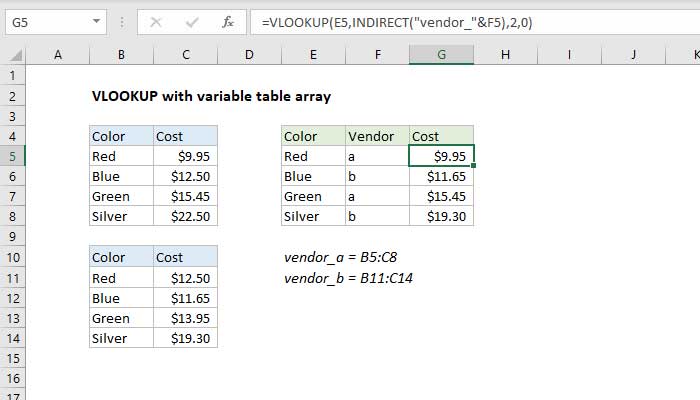
Công thức ở G5 là:
=VLOOKUP(E5,INDIRECT("vendor_"&F5),2,0)
Tham chiếu được tạo bởi INDIRECT sẽ không thay đổi ngay cả khi ô, hàng hoặc cột được chèn hoặc xóa. Ví dụ, công thức bên dưới sẽ luôn tham chiếu tới 100 hàng đầu tiên của cột A, ngay cả khi các hàng trong phạm vi đó bị xóa hoặc được chèn:
=INDIRECT("A1:A100") // sẽ không thay đổi
Ý kiến bạn đọc
Những tin mới hơn
Những tin cũ hơn